Autodesk
AutoCAD mechanical 2016是Autodesk公司专门为
机械设计制造方面所开发的一款大型3D设计软件。这款软件由Autodesk公司的许多设计师花费了很多时间才精心制作而成,软件给机械制作设计者们提供了一个非常好的设计平台,在这个软件平台上,用户几乎可以做所有有关机械设计制造方面的事情。并且这一代软件也可以说是对上一代版本的一个总结,扬长避短,扩大优点规避缺点。让用户有一个更好的使用体验。本站提供
AutoCAD mechanical 2016中文破解版下载。注意,本页面所提供下载的软件
仅供64位操作系统安装使用。
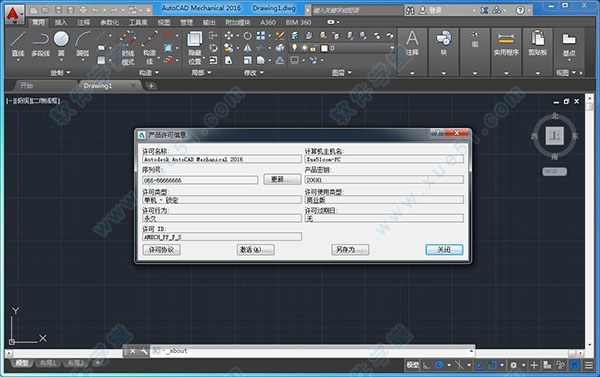
破解教程
1、从本站下载好autodesk mechanical 2016的文件之后,运行autodesk mechanical 2016 setup.exe程序,选择一个文件夹,将软件的安装文件解压到这个文件夹内
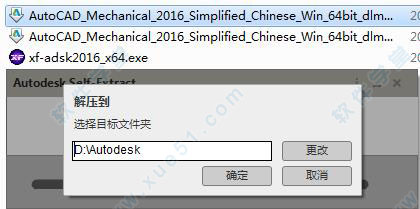
2、解压好之后,就会自动弹出软件的安装向导,点击“安装”按钮
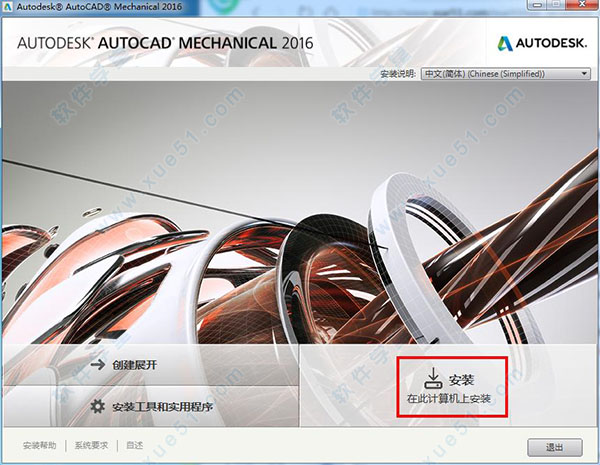
3、分输入产品序列号和产品密钥:
066-06666666/206H1
4、然后等待软件安装完成
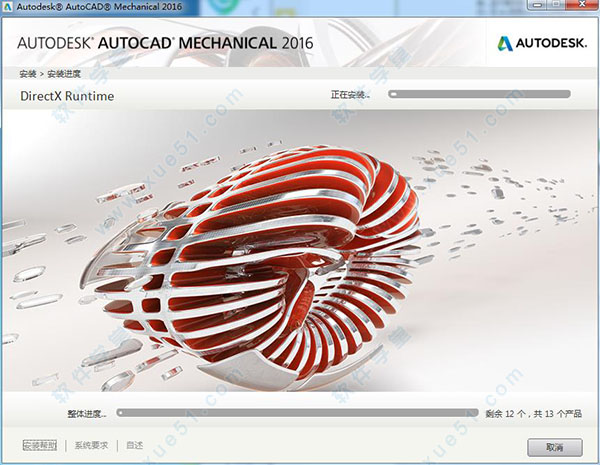 到这里软件安装好,之后就是软件破解,需要断开网络连接
到这里软件安装好,之后就是软件破解,需要断开网络连接5、软件安装好之后,运行桌面快捷方式,点击“activate”按钮开始注册软件
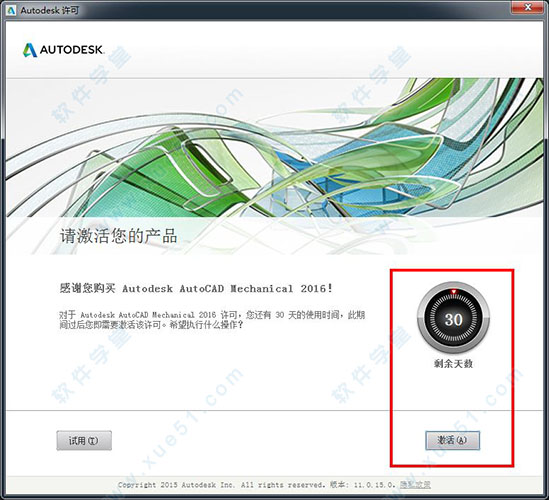
6、以管理员的身份打开注册机,并且点击补丁按钮
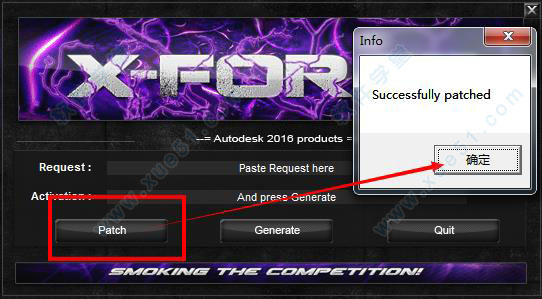
7、将“申请号”复制到注册机内,点击generate按钮,将生成的激活码复制进去
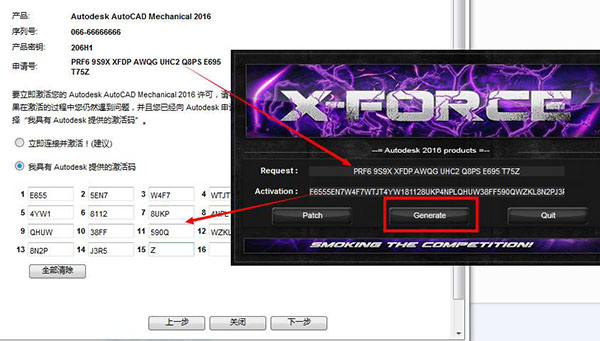
8、成功激活!
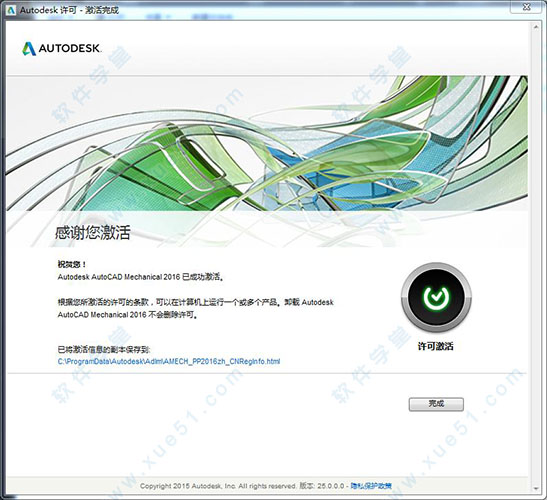
版本新功能
1、关于对关联隐藏的改进
我们为 AMSHIDEEDIT 命令添加了若干选项。
我们为 AMSHIDEDIT 命令添加了若干选项,以便可以直接从命令行执行最常用的编辑操作。我们还将这些选项部署为新命令,以便可以通过按 ENTER 键重复执行它们。也可以选择多个隐藏位置进行编辑。
2、关于 BOM 表的增强功能
我们添加了一个用于创建零件参照的命令,并改进了零部件特性“总重”的行为。
(1)总重
在早期版本中,零部件特性“总重”仅在 GB 标准中可用。系统不会自动生成其值。在该版本中,我们使此特性在所有绘图标准中可用。通过将“数量”零部件特性乘以“质量”,可以自动生成其值。
系统通过合计部件中零件的“总重”零部件特性,自动计算部件的质量。
(2)用于创建块零件参照的新命令
我们创建了一个 AMPARTREF_BLOCK 命令,该命令可直接跳至 AMPARTREF 命令的“块”选项。虽然该新命令不提供任何其他功能,但现在您可以通过按 Enter 键重复该命令。
(3)保存为早期版本
在将包含“总重”零部件特性的工程图保存为软件的早期版本时,不会丢失任何信息。但是,在部件中,“质量”零部件特性的行为就像手动输入该特性时一样。
全新的 AMPARTREF_BLOCK 命令创建的零件参照与通过 AMPARTREF 命令创建的零件参照没有任何不同。因此,在将工程图保存为 软件的早期版本时,不会丢失任何信息。
(4)从软件的早期版本移植工程图文件
在软件的早期版本中,系统不会自动计算部件的质量。因此,当打开早期版本的工程图文件时,如果部件的“质量”零部件特性包含数据,我们将其视为替代值。若要使系统自动计算质量,请删除该替代值。
3、关于对设计/修改工具的改进
我们已对 AMCHAM2D、AMFILLET2D 命令进行了一些改进,同时改进了编辑使用 AMHATCH 命令系列创建的填充的方式。
(1)编辑填充
单击使用 AMASSOHATCH、AMHATCH_135_11、AMHATCH_135_2、AMHATCH_135_4、AMHATCH_45_13、AMHATCH_45_2、AMHATCH_45_5 和 AMHATCH_DBL 命令创建的填充时,会显示“填充编辑器”功能区上下文选项卡。“图案”面板现在包含特定于 软件的填充图案,而早期版本中则不包含。
(2)命令预览
AMCHAM2D 和 AMFILLET2D 命令现在显示倒角或圆角外观的预览。为倒角或圆角选择第一个对象时,选定的对象将会亮显。在将光标移至第二个对象上时,第二个对象将会亮显,如果选中该对象,将会显示拐角外观的预览。
(3)选择第二个对象时按住 Shift 键并选择功能
AMCHAM2D 和 AMFILLET2D 现在可以延伸或修剪对象并连接它们,而无需执行任何倒角或圆角操作。当命令提示选择第二个对象时,通过按住 Shift 键并单击某个对象可实现此行为。命令行已进行了改进,会通知您此类选项存在。
(4)功能区上下文面板
现在,可以从功能区上下文面板中访问用于创建倒角和圆角的选项。只要启动 AMCHAM2D 或 AMFILLET2D 命令,功能区上下文面板即会显示,并将自身附着到当前的功能区选项卡上。如果需要,可以将 AMCHAM2DTAB 和 AMFILLET2DTAB 系统变量设置为 0,以禁止显示功能区上下文选项卡。
我们仅更改了用于创建倒角和圆角的工作流,而没有更改保存它们的方式。因此,使用 2016 版的 AMCHAM2D 和 AMFILLET2D 创建的倒角和圆角与在早期版本中创建的倒角和圆角完全相同。在将工程图保存为软件的早期版本时,不会丢失任何信息。
4、关于对增强尺寸标注的增强
我们对 AMPOWERDIM 命令进行了改进,现在可以使用该命令创建倒角标注。
以前,您必须使用 AMCHAM2D 和 AMCHAM2D_DIM 命令来创建倒角标注。这两个命令无法在未激活视口的布局中创建倒角标注。此限制不适用于 AMPOWERDIM 命令。
以前,倒角标注不是关联的。现在,通过 AMPOWERDIM 和 AMCHAM2D 创建的倒角标注在默认情况下是关联的。因此,在更改倒角的尺寸时,倒角标注将会自动更新。如果需要,可以通过将 AMCHAMDIMASSOC 系统变量设置为 0,强制让这些命令来创建非关联标注。
注: AMCHAM2D_DIM 命令创建的倒角标注是非关联的。
我们还添加了一个名为 AMPOWERDIM_CHAM 的命令,该命令可直接跳转到 AMPOWERDIM 命令的“倒角”选项。
通过 AMPOWERDIM 命令和 AMPOWERDIM_CHAM 命令创建的倒角标注具有向后兼容性。因此,软件的早期版本可以读取这两个命令创建的倒角,而不具有任何问题。
5、关于对符号的增强
我们对符号进行了一些改进。
(1)从功能区中访问注释模板符号库
现在,可以直接从功能区中访问注释模板符号库。
注: 仅属于名为“其他模板”的类别的模板可以从功能区中访问。
(2)用于控制形位公差符号的引线附着点的系统变量
在 AutoCAD Mechanical 2012 中,我们已更改了形位公差符号的引线附着点,使其符合绘图标准。此更改适用于 ANSI、BSI、CSN、DIN 和 JIS 形位公差符号。但是,在打开早期版本的工程图时,更改附着点会导致符号稍稍发生移动。在某些频繁使用的工程图中,符号与该工程图中的其他对象重叠。为了解决该问题,我们引入了一个新系统变量 (AMFCFRAMELEADER) 以保留原始引线附着点。
(3)保存为早期版本
*引线注释符号:仅限于对创建引线注释的方式进行更改,并且所做更改不会影响保存引线注释的方式。因此,在将工程图保存为 软件的早期版本时,不会丢失任何信息。
*AMFCFRAMELEADER 系统变量:仅限于对形位公差符号在 软件的当前版本中的显示方式进行更改。如果将形位公差符号保存为软件的早期版本,则形位公差符号将会以该软件版本的原生方法显示。
6、关于对标题栏的改进
我们引入了一个名为 GEN-TITLE-TMASS 的新标题栏属性。
该标题栏属性通过合计图形边框内零件的总重来得到其值。系统会使用与该图形边框对应的 BOM 表进行计算。如果不存在此 BOM 表,标题栏属性不会计算出任何结果。
产品自述
1、DWG 转换,电子传递和归档
现在,具有 DWGCONVERT、ETRANSMIT 和 ARCHIVE 命令的 ZIP 选项可以创建 UTF-8 ZIP 文件。这意味着,如果您打包图形和其他文件(其名称包括扩展的文字字体字符),则在使用不支持 UTF-8 格式 ZIP 文件的 Zip 实用程序时,这些名称将不会正确显示。使用 ZIP 实用程序(如 7-Zip)正确显示和提取这些文件。
2、Autodesk 360 Sync
重新打开在 Autodesk 360 中保存和关闭的文件之前,请稍候片刻,以便自动同步功能为链接的文件(如外部参照)设置新路径。如果新建路径过程未完成,图形文件在打开时将被锁定,并且您可能会收到错误提示。
3、设计提要
在 Autodesk 360 中保存图形后,“设计提要”选项板可能不会立即更新。若要加快保存操作速度,请单击位于 Windows 任务栏中的 Autodesk 360 图标,然后选择“立即同步”。
4、OSMODE
设置为 1024 将打开 GCEN 对象捕捉(几何质心)。之前使用 1024 来清除所有对象捕捉的脚本文件和 LISP 例程现在需要改用 0(零)。包含 1024 的位码将启用 GCEN 对象捕捉。
5、特定于功能的要求
仅在 64 位操作系统上支持参照 AutoCAD 中的点云和协调模型。
无法使用二维线框视觉样式或在禁用硬件加速时显示点云和协调模型。
无法在 Windows 远程桌面任务中查看点云。请参见《Autodesk ReCapTM 自述》,获取更多信息。
渲染和模型文档功能需要非常大的计算量,因此强烈建议在 64 位操作系统中使用它们。
常见问题
1、导致图形性能错误的原因有哪些?
有时,处理大型、复杂的图形可能需要大量视频内存。因此,当您当前打开的图形超出分配的内存上限时,高质量的几何图形选项将禁用,并且您将看到图形中所显示对象的质量发生下降。
图形质量降低是暂时的。请关闭所有图形并重新启动 AutoCAD 以恢复高质量图形。
2、什么是工具集库,如何安装工具集库?
软件提供的工具集库包含成千上万个预先绘制的标准零件。工具集库适用于 18 个国家/地区,其中包含符合这些国家/地区的标准的零件。在安装软件的过程中,您可以选择是安装这些工具集库中的一个或多个,还是使用自己现有的共享工具集库。如果您选择安装工具集库,请选择符合您所需的国家/地区标准的工具集库。
如果稍后(安装完成后)您想要添加或删除工具集库,只需启动维护模式下的安装程序,选择“添加或删除功能”,然后选择您需要的标准工具集库即可。若要启动维护模式下的安装程序,请从 Windows“开始”菜单中打开用于添加、更改和删除程序的控制面板。您选择 软件作为要更改的程序时,安装程序将以维护模式打开。
3、如何安装 Inventor Link?
Autodesk Inventor Link 现已被 Model Documentation 取代,因此默认不安装。安装 Inventor Link 的步骤:
在安装向导的“配置安装”步骤(第二步)中,展开 Autodesk AutoCAD Mechanical 下面的部分。
向下滚动到“安装类型”部分,然后单击“自定义”。“选择要安装的功能”部分即会显示。
选择“Autodesk Inventor Link”。
单击 Autodesk AutoCAD Mechanical 下面的关闭图标,收拢在步骤 1 中展开的部分。
单击“下一步”,继续进行安装。
4、为什么我无法看到“模型”或“布局”选项卡?
如果“模型”和“布局”选项卡不可见,请在绘图区域中单击鼠标右键,然后选择“选项”。在“选项”对话框的“显示”选项卡上,在“布局元素”区域下,选中“显示布局和模型选项卡”。单击“确定”。
5、为什么系统无法读取某些 KML 和 KMZ 文件?
您无法使用某些 *.kml 或 *.kmz 文件将地理位置信息插入到图形文件中。
KML 文件格式支持许多功能,例如位置标记、文字信息、网络链接等等。该程序当前支持包含位置标记的 KML 文件。如果 KML 文件不包含位置标记,则程序将无法从该文件提取任何信息。
KMZ 文件是压缩的 KML 文件。因此,它们也像 KML 文件一样受到相同的限制。您可以“解压缩”KMZ 文件以提取相应的 KML 文件。
如果需要,您可以在文字编辑器中打开 KML 文件。位置标记由关键字 <位置标记> 识别。如果 *KML 文件不包含此关键字,则程序将无法从该文件提取任何地理位置信息。
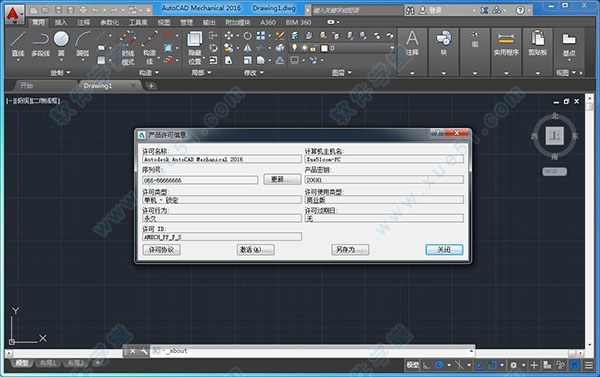
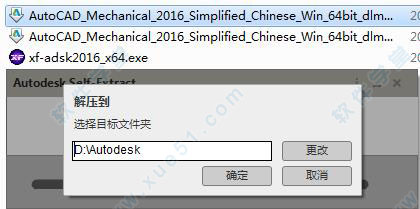
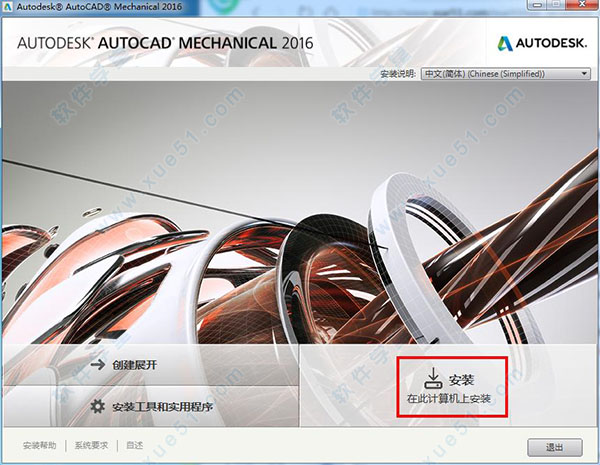

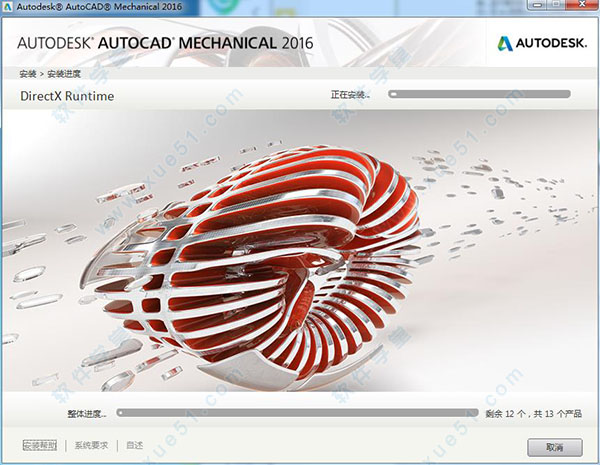
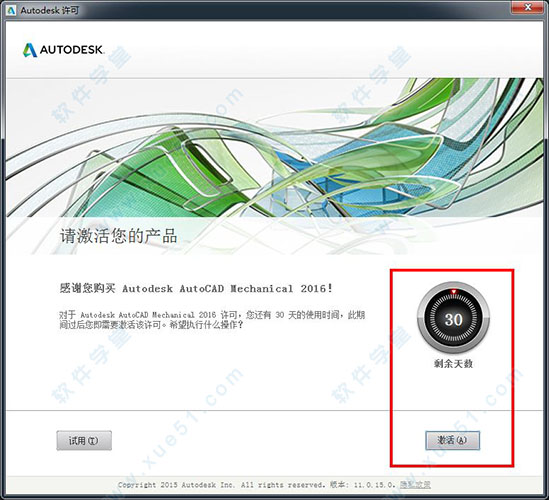
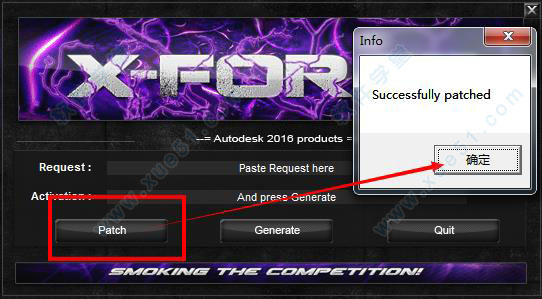
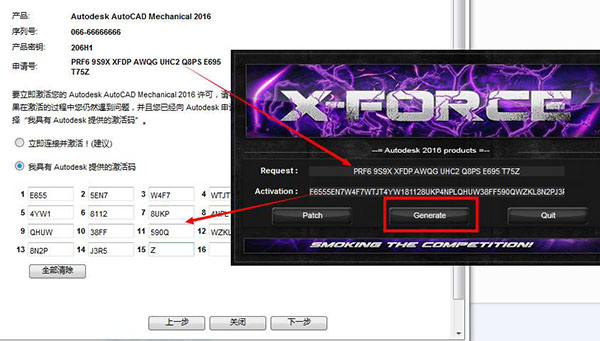
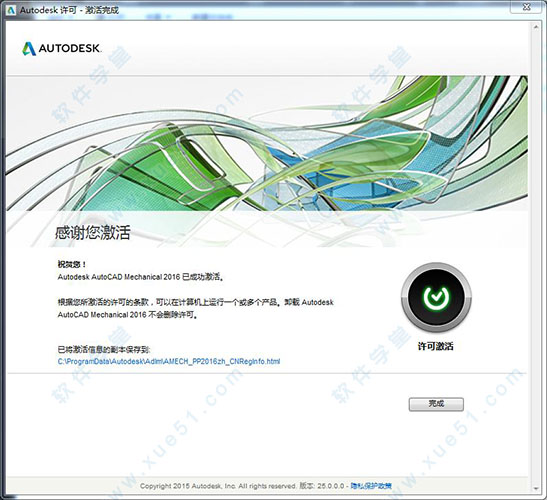
 autocad mechanical v1.0
2.77GB
简体中文
autocad mechanical v1.0
2.77GB
简体中文
 Autodesk AutoCAD Mechanical 2022直装
2.02GB
简体中文
Autodesk AutoCAD Mechanical 2022直装
2.02GB
简体中文
 autocad mechanicalv2021
1.79MB
简体中文
autocad mechanicalv2021
1.79MB
简体中文
 autocad mechanical 2014 注册机v1.0免费版
596KB
简体中文
autocad mechanical 2014 注册机v1.0免费版
596KB
简体中文
 autocad mechanical 2013中文
3.76GB
简体中文
autocad mechanical 2013中文
3.76GB
简体中文
 autocad mechanical 2013 注册机
3.54MB
简体中文
autocad mechanical 2013 注册机
3.54MB
简体中文
 autocad Mechanical 2015v1.0
3.22GB
简体中文
autocad Mechanical 2015v1.0
3.22GB
简体中文
 autocad mechanical 2014中文
4.02GB
简体中文
autocad mechanical 2014中文
4.02GB
简体中文
 autocad mechanical 2016 注册机v1.0免费版
301KB
简体中文
autocad mechanical 2016 注册机v1.0免费版
301KB
简体中文
 autocad mechanical2017v1.0
4.17GB
简体中文
autocad mechanical2017v1.0
4.17GB
简体中文
0条评论